노션으로 위클리 플래너를 만들어서 사용하면 업무를 쉽게 관리할 수 있습니다. 위클리 플래너는 스타트업, 소규모 회사, 창업 등의 협업을 해야 할 때 유용하게 사용할 수 있습니다. 한 주간의 업무 현황도 확인할 수 있고, 업무를 하는 데 걸리는 시간도 계산할 수 있습니다. 위클리 플래너는 아래에서 확인해보세요.
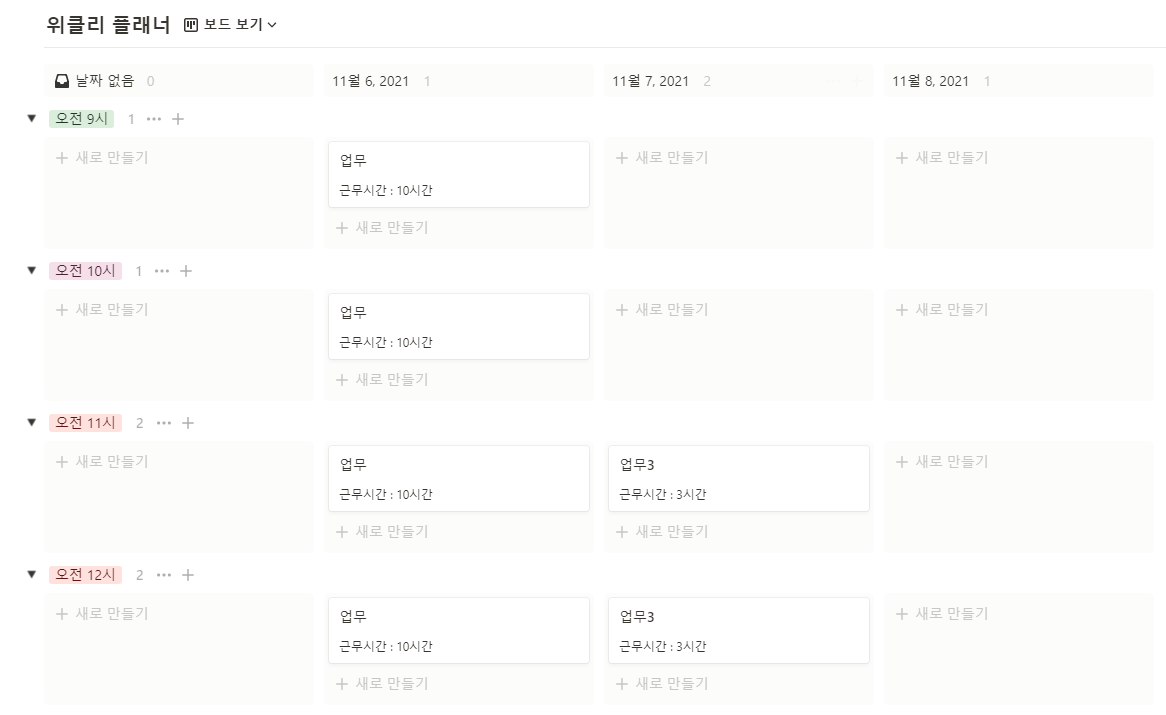
스타트업, 창업, 소규모 회사에서 협업용으로 사용할 수 있는 위클리 플래너
위클리 플래너는 보드 보기로 만들었습니다. 가로줄은 날짜 속성으로 그룹화하고 세로줄은 선택 속성으로 하위 그룹화를 했습니다. 위클리 플래너를 만드는 방법을 하나씩 살펴보겠습니다.
1. /표 를 입력하고 데이터베이스를 만듭니다. 2개의 열을 추가하여 4개의 열을 만듭니다.
첫 번째 속성은 제목 속성을 그대로 사용합니다.
두 번째 속성은 날짜 속성을 선택하고 '날짜'로 열의 이름을 바꿉니다.
세 번째 속성은 다중 선택 속성을 선택하고 '시간'으로 열의 이름을 바꿉니다.
네 번째 속성은 수식 속성을 선택하고 '근무시간'으로 열의 이름을 바꿉니다. 수식은 아래와 같이 입력합니다. 그러면, 시간 속성에 표시된 숫자만큼 근무 시간으로 계산됩니다.
"근무시간 : " + format(prop("시간") ? (length(replaceAll(prop("시간"), "[^,]", "")) + 1) : 0) + "시간"
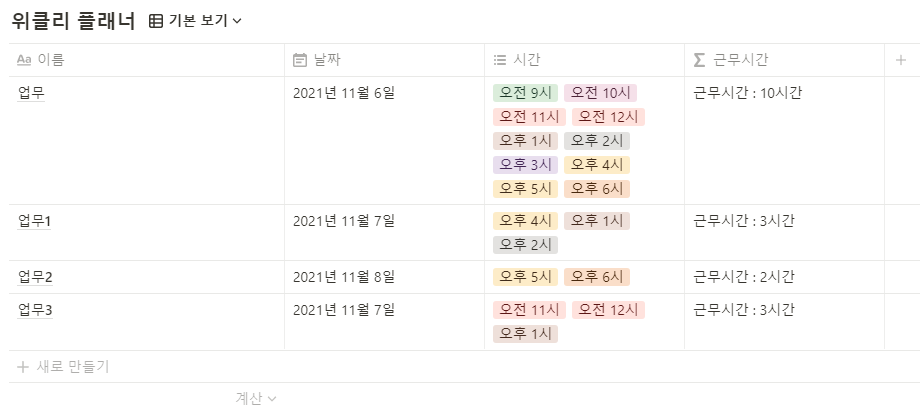
2. 기본 보기를 보드 보기로 변경합니다.
그룹화는 '날짜'를 선택합니다. 하위 그룹화는 '시간'을 선택합니다.
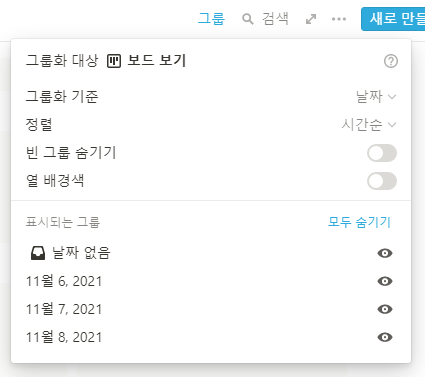

그러면, 보드 보기가 아래와 같이 위클리 플래너의 모습이 됩니다.
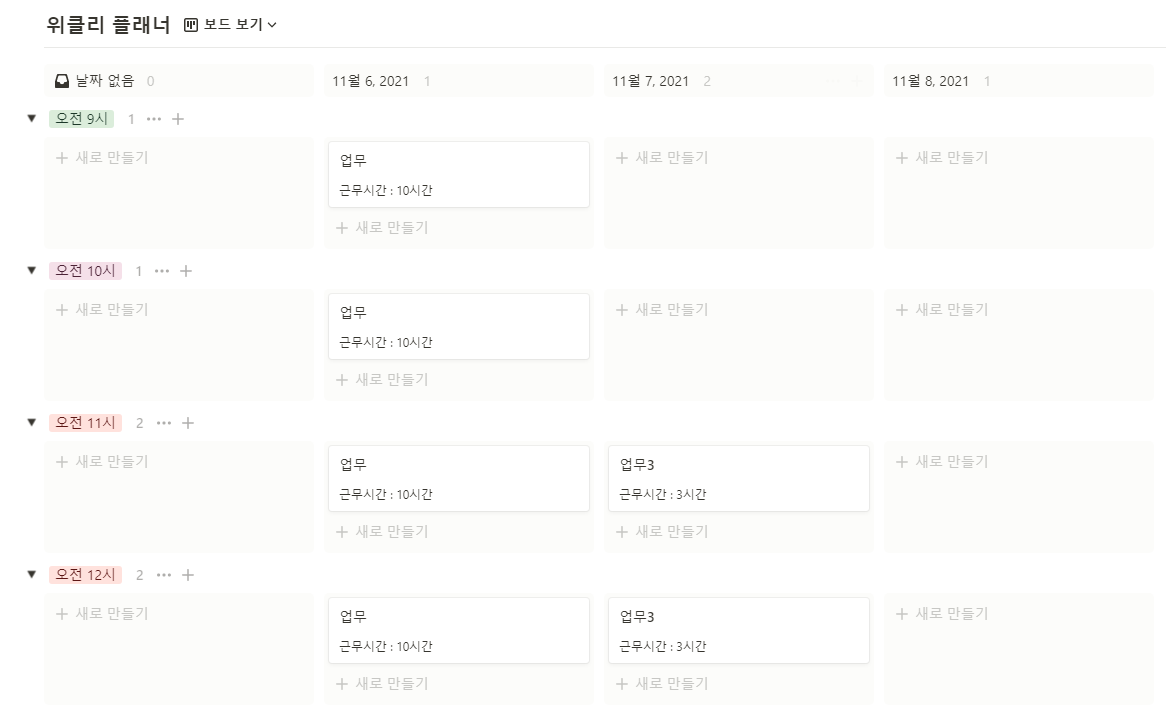
여기서 주의할 점은 입력은 기본 보기에서, 업무 확인은 보드 보기에서 해야 합니다. 보기 보기에서 연속된 시간의 업무를 기록하면 아래와 같이 데이터가 분리되어 표시됩니다.
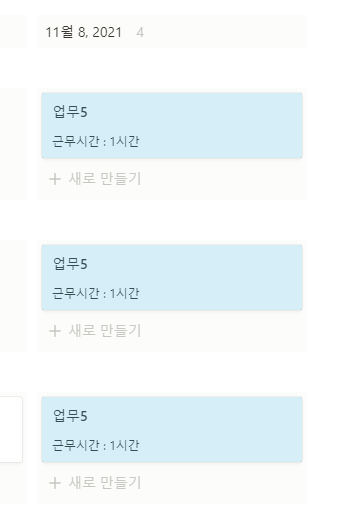

스타트업, 소규모 회사, 창업을 하고 계시다면 위클리 플래너를 만들어서 공유해보세요. SNS 메신저를 사용하시는 것보다 훨씬 업무 소통이 쉬워집니다. 캘린더 프로그램을 사용하는 것보다는 노션 위클리 플래너가 업무 소통에 도움이 됩니다. 업무에 위클리 플래너를 사용해보세요.
위클리 플래너의 사용 방법을 알고 싶으시면, 아래의 영상을 참고하세요.
템플릿은 아래에서 복사할 수 있습니다.
https://educated-dill-31f.notion.site/d1a813bb4e4b4f4d9a6432ce9deebfb8
스타트업, 소규모 회사를 위한 템플릿을 제작을 하고 있습니다. 관심 있으신 분은 아래를 참고해주세요.
감사합니다.
'노션 > 직장인을 위한 노션' 카테고리의 다른 글
| 주차별로 업무 진행사항 파악하기 (0) | 2021.10.30 |
|---|---|
| 노션 프로젝트 목표 달성 현황판 (2) | 2021.02.01 |
| 노션 업무 진행률 계산하기 (2) | 2021.01.18 |
| 노션 메인 데이터베이스 구축으로 체계적인 업무 관리하기 (0) | 2021.01.13 |
| 노션 직장인 시리즈 - 3교대 근무 일정표 템플릿 (0) | 2021.01.06 |


댓글